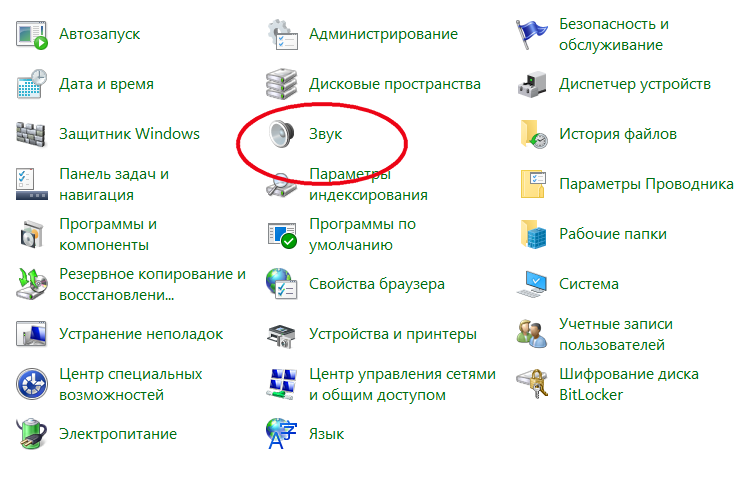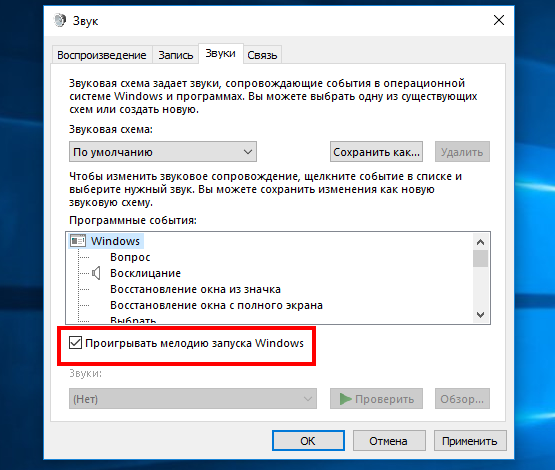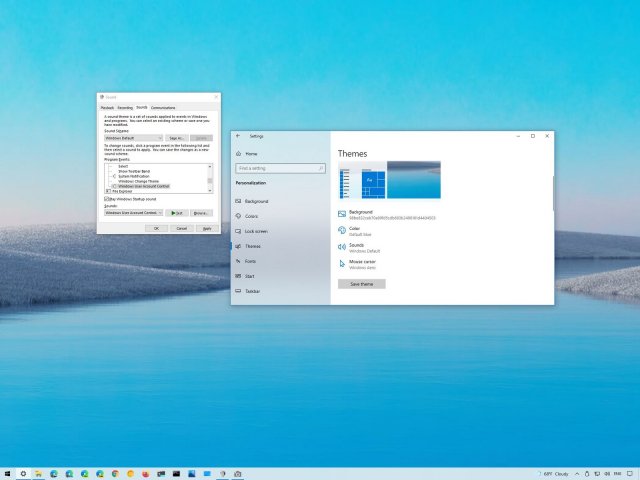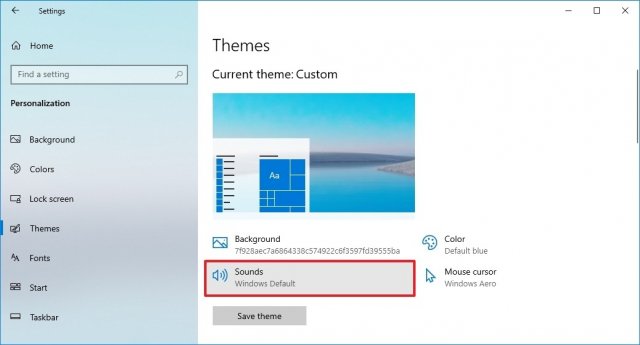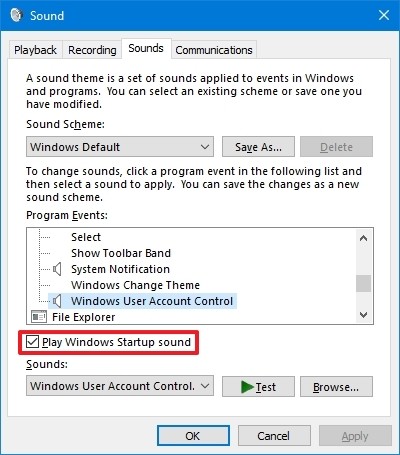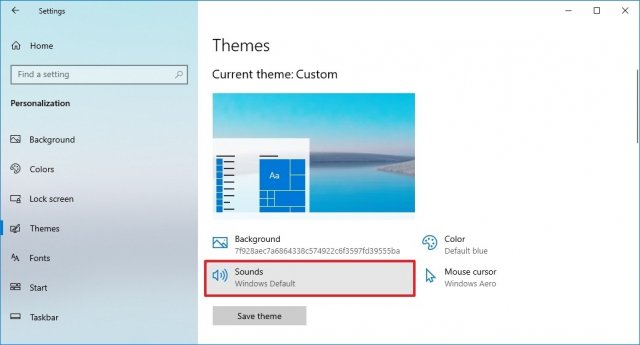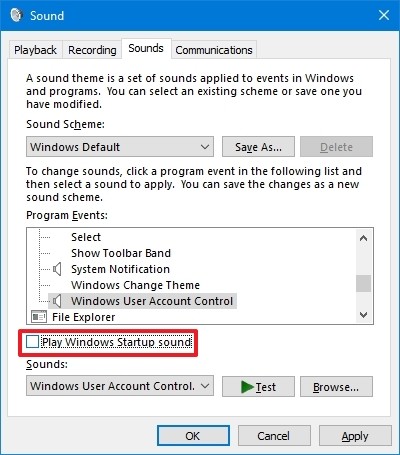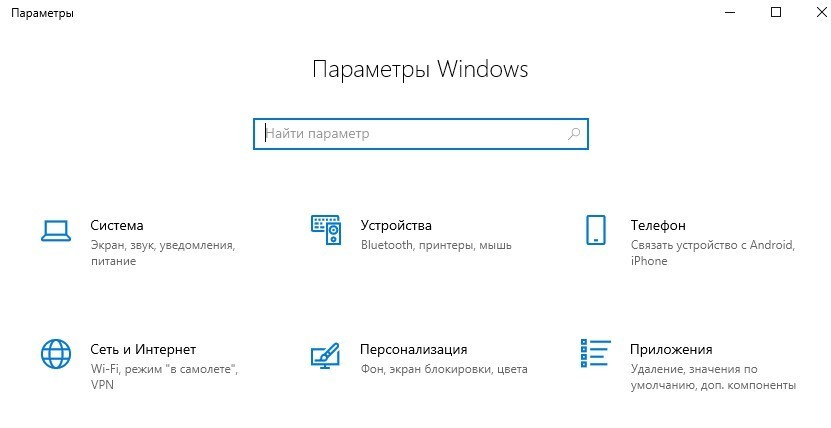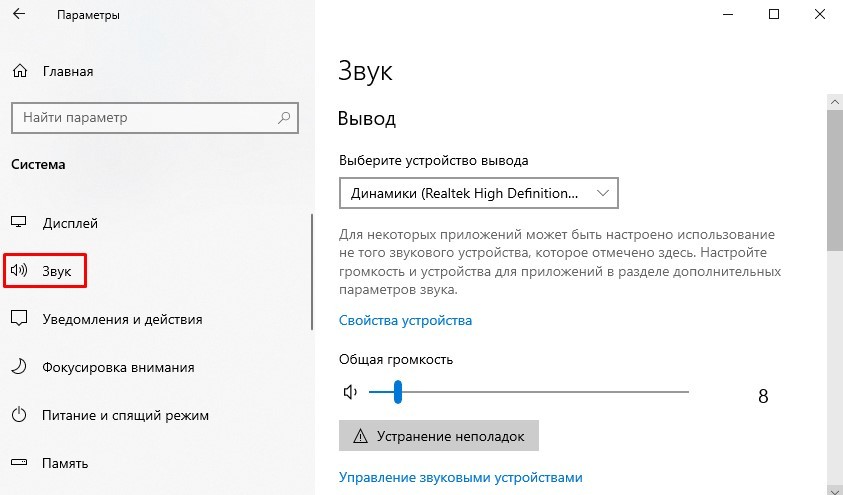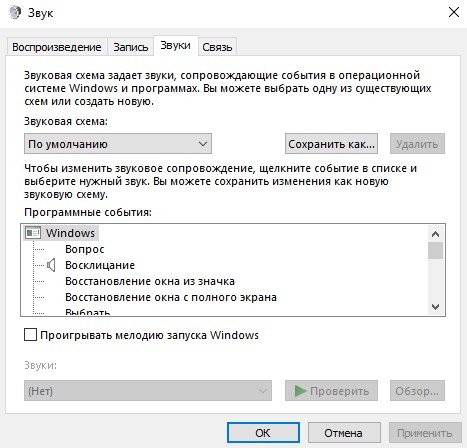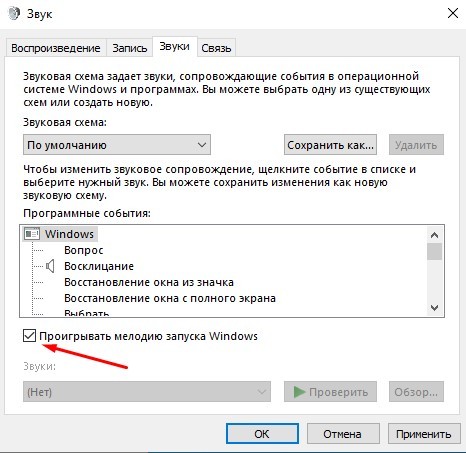Во всех версиях Windows, по меньшей мере начиная с Windows 3.1, при загрузке системы воспроизводится приветственное аудио. Но уже в Windows 8 звук входа в систему был отключён разработчиками с целью оптимизации загрузки. Отключённым он остался также и в Windows 10. Тем не менее, сами аудиофайлы по-прежнему присутствуют в системе, равно как и возможность активации функции их воспроизведения.
Вот как можно просто включить звук загрузки в Windows 10.
Перейдите в классическую панель управления, откройте раздел «Звук»
Переключитесь в открывшемся окошке на вкладку «Звуки» -> «Проигрывать мелодию запуска Windows».
Включить воспроизведение звука приветствия можно также с помощью простого твика реестра.
Открыв командой regedit редактор реестра, разверните в левой колонке ветку:
HKEY_LOCAL_MACHINE/SOFTWARE/Microsoft/Windows/CurrentVersion/Authentication/LogonUI/BootAnimation
В последнем подразделе вы увидите 32-битный DWORD-параметр с именем DisableStartupSound.
Чтобы включить звук приветствия, установите в качестве его значения 0, чтобы отключить, установите 1.
Вот всё так просто.
Загрузка…
Skip to content
На чтение 3 мин. Просмотров 811 Опубликовано
Содержание
- Включите звук при запуске в Windows 10, Windows 8.1
- Включить звук при запуске в Windows 10, 8.1
- 1. Настройте свой реестр
- 2. Включите звук при запуске в настройках персонализации
Включите звук при запуске в Windows 10, Windows 8.1
- Настройте свой реестр
- Включить звук при запуске из настроек персонализации
Включение звука при запуске для Windows 10, Windows 8.1 может быть очень полезным. Например, давайте возьмем случай, когда вы на работе, и у вас есть 2 ПК с Windows 10, 8.1, на которых вы работаете. Если вы работаете на одном компьютере под управлением Windows 10, 8.1 и ожидаете запуска другого, то вы услышите звук запуска, который сообщит вам, когда другой компьютер будет готов к работе.

После обновления с Windows 7 до Windows 8.1 или Windows 10 вы, скорее всего, потеряете звук при запуске. Microsoft отключила его в новых операционных системах Windows 10, 8.1. Не волнуйтесь, вы можете запустить его, следуя инструкциям ниже.
Включить звук при запуске в Windows 10, 8.1
1. Настройте свой реестр
- Нажмите и удерживайте кнопку «Windows» и кнопку «R».
- Откроется диалоговое окно «Выполнить», введите «regedit» и нажмите «Enter» на клавиатуре.
- Теперь откроется окно «Редактор реестра».
- Нажмите (левой кнопкой мыши) на «HKEY_CURRENT_USER» в левой части окна.
-
В разделе «HKEY_CURRENT_USER» нажмите (щелкните левой кнопкой мыши) «AppEvents».
- Под «AppEvents», нажмите (левой кнопкой мыши) на «EventLabels».
- В разделе «EventLabels» у вас будет доступ к нескольким параметрам, связанным со звуком в Windows 8, 10.
- Посмотрите под «EventLabels» и найдите «WindowsLogon» и нажмите (щелкните левой кнопкой мыши) на нем.
-
На правой боковой панели найдите «ExcludeFromCPL»
-
Дважды щелкните левой кнопкой мыши на «ExcludeFromCPL» и измените значение в поле на «0» без кавычек или просто удалите то, что вы видите написанным в поле.
- Вы можете сделать то же самое, чтобы включить другие звуки, специфичные для Windows 8, Windows 10.
- Закройте окно редактора реестра.
- Теперь все, что вам нужно сделать, это открыть на панели управления приложение, которое у вас есть, и вы сможете настроить звук для входа в Windows.
- Перезагрузите компьютер с Windows 10, 8.1 и посмотрите, подходит ли вам звук при запуске.
2. Включите звук при запуске в настройках персонализации
-
Щелкните правой кнопкой мыши на рабочем столе> перейдите к Персонализация
-
Перейдите к Звуки> найдите Play Windows Startup
- Вы можете включить звук запуска Windows, установив флажок «Воспроизвести звук запуска Windows». Вы также можете настроить звук при запуске и выбрать тот, который вам нравится.
- Нажмите «Применить» в нижней части окна.
- Перезагрузите компьютер и проверьте, работает ли звук.
Там у вас есть это. Теперь вы можете включить звук запуска на компьютерах с Windows 10, 8.1 всего за несколько быстрых шагов. Если у вас есть другие идеи или предложения по этому вопросу, сообщите нам об этом в комментариях ниже.
На компьютерах под управлением Windows 10 можно вернуть классический звук запуска операционной системы Windows.
В системе Windows 10 и более ранних версиях при запуске компьютера воспроизводился определённый звук. Он отсутствует в версиях Windows 8.x и Windows 10.
При этом Microsoft не убрала возможность воспроизведения этого звука полностью. Он просто выключен, но сохранился в системе. При желании можно вернуть его в настройках звука.
В этой статье рассказывается, как включать и выключать звук при запуске компьютера.
Как включить классический звук запуска в Windows 10
Откройте приложение Параметры > Персонализация > Звуки. Нажмите на вкладку «Звуки». Установите флажок «Воспроизвести звук при запуске Windows».
Нажмите кнопку «Применить» и кнопку OK.
После выполнения этих действий при следующей загрузке компьютера вы услышите традиционный звук во время появления экрана блокировки.
Как отключить классический звук запуска в Windows 10
Если вы обновили до Windows 10 старую версию и настройки звука сохранились, можно отключить их самостоятельно.
Откройте Параметры > Персонализация > Звуки. Нажмите на вкладку «Звуки». Снимите флажок «Воспроизвести звук при запуске Windows».
Нажмите на кнопки «Применить» и OK.
Пользователи, которые в своё время работали с Windows XP и Windows 7 помнят, что при запуске системы воспроизводился звук приветствия. Однако в Windows 8 и Windows 10 этого уже не происходило — по неизвестной причине. И вот, наконец, тайна раскрыта.
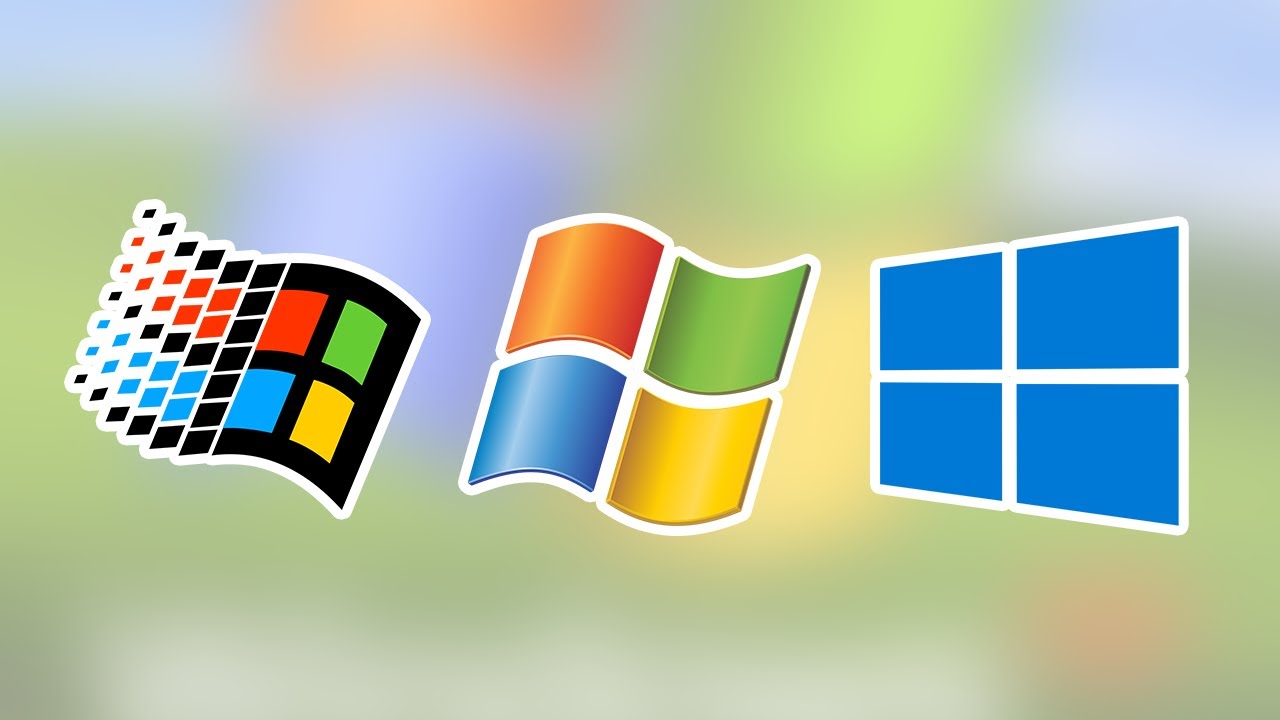
Бывший директор команды Windows User Experience Дженсен Харрис (Jensen Harris) рассказал, что это было сделано намеренно. Он заявил, что сам файл и настройка для него в системе есть, однако по умолчанию его отключили.

Это было сделано, поскольку современные устройства под управлением Windows работают в иных условиях, чем ранее. Зачастую это не стационарные компьютеры, а ноутбуки или планшеты. Потому звук при включении мог помешать встрече или телефонному звонку.
В ходе разработки Windows 8 и 10 выяснилось, что звук приветствия при загрузке может быть неуместным, потому его отключили. По словам Харриса, люди могут использовать ноутбуки в спальне или на диване, в любое время суток, где резкие и громкие звуки нежелательны.
В результате было принято решение отключить звук приветствия, хотя, при желании, его можно включить снова.
💀 В Steam появился «симулятор треш-стримера» — «Нужен Тр*х»
- Инсайдер рассказал, как будет называться новая Windows. Но вы и так это знали, правда?
- Microsoft объявила дату показа «нового поколения Windows»
- Microsoft стимулирует разработку приложения под Windows на ARM. Похоже, скоро там могут появиться и игры
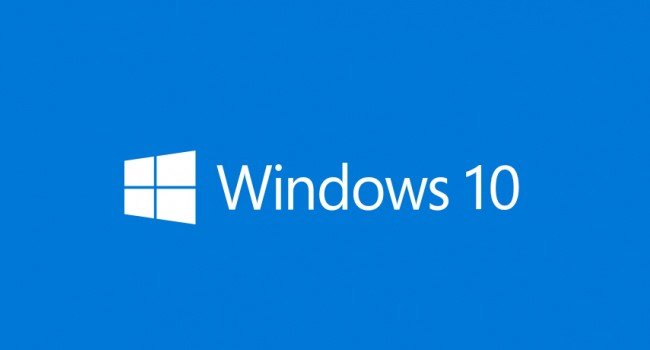
Многие пользователи Windows начали переходить на Windows 10 с тех пор, как Microsoft прекратила обновления для их популярной ОС Windows 7. Большинство из вас должны знать о том, что Windows популярна благодаря своим звукам запуска, но в Windows 10 звук запуска отключен по умолчанию. Поэтому в этом руководстве мы покажем вам, как включить звук запуска на вашем компьютере с Windows 10.
Как включить звук запуска системы в Windows 10
1) Перейдите в меню «Параметры» нажав кнопку «Пуск» или просто одновременно нажмите Win + I на клавиатуре, и вы увидите окно «Параметры Windows».
2) В меню настроек нажмите «Система» и перейдите на вкладку «Звук».
3) Откройте «Панель управления звуком» из меню «Сопутствующие параметры». После запуска звуковой панели перейдите на вкладку «Звуки».
4) На вкладке «Звуки» установите флажок «Проигрывать мелодию запуска Windows», и подтвердите активацию функции кнопкой «ОК». После этих простых действий Windows будет воспроизводить звуки запуска системы при следующей перезагрузке компьютера.
Вот и все, теперь вы знаете, как включить звук запуска системы в Windows 10.